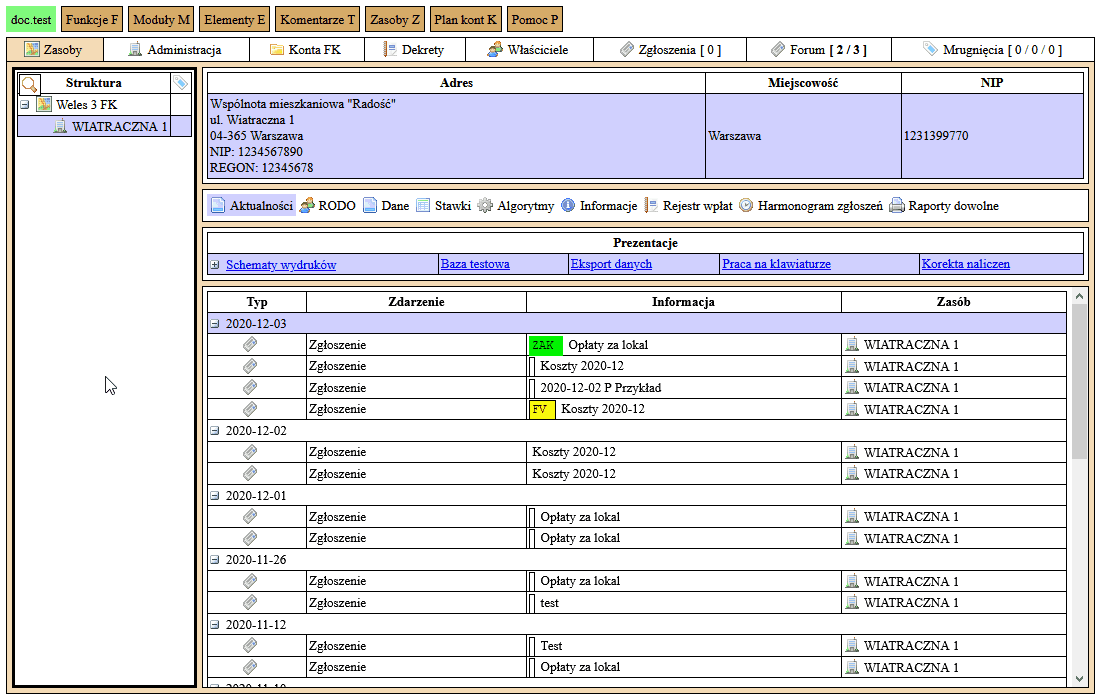Eksport zapłat elektronicznych
Funkcja służy do generowania plików z poleceniem zapłaty np. za faktury kosztowe kontrahentów. Taki plik należy później zaimportować do systemu bankowego celem wykonania przelewów. Poniżej opisano kroki, jakie trzeba wykonać, aby móc korzystać z tej funkcji w programie.
Konta bankowe kontrahentów
Przed przystąpieniem do eksportu konieczne jest uzupełnienie numeru kont bankowych kontrahentów. W tym celu należy przejść do:
- Zakładka
Zasoby> menuZasoby>Edytuj Kontrahentów— podany tutaj numer konta będzie obowiązywał we wszystkich nieruchomościach.
Natomiast jeśli wspólnota ma nadany indywidualny numer konta i jest on inny niż ogólny, to uzupełniamy go w:
- Zakładka
Administracja> menuElementy>Konta kontrahentów.
Wyżej wymienione sposoby są dokładniej opisane w instrukcji: Konta bankowe kontrahentów.
Uruchomienie eksportu zapłat
Kolejnym niezbędnym krokiem jest określenie kilku parametrów konta bankowego nieruchomości, z którego wykonywane są transakcje (wpłaty/wypłaty) - są to wspólne ustawienia dla Eksportu zapłat elektronicznych oraz Importu wyciągów elektronicznych.
- Zakładka
Zasoby> menuFunkcje>Eksportuj zapłaty elektroniczne. - Zakładka
Rachunki bankowe. - Pole
Zasób> wybieramy budynek. - Pole
Konto FK> wybieramy konto księgowe rachunku bankowego. - Pole
Nazwa> wpisujemy skróconą nazwę rachunku. (np Bieżące, FR, Lokata) - Pole
Konto FK nierozpoznanych Ma (Odsetki)> wskazujemy konto pozycji od banku. Na przykład: odsetki od lokat, wpłaty w kasie banku. Uznania takie domyślnie będą trafiały na wskazane tutaj konto. - Pole
Konto FK nierozpoznanych Wn (Prowizje)> wskazujemy konto pozycji od banku. Na przykład: prowizje bankowe, wypłaty w kasie w banku. Obciążania takie domyślnie będą trafiały na wskazane tutaj konto. - Pole
Bank> Wskazujemy bank, z którym mamy podpisaną umowę — system wygeneruje wtedy plik w odpowiednim formacie (tak, żeby można było go bez problemu zaimportować do systemu bankowego). W przypadku, gdyby na liście nie ma Państwa banku, prosimy o kontakt mailowy z danymi kontaktowymi do opiekuna — postaramy się jak najszybciej zaktualizować listę, o ile będzie taka możliwość. - Pole
Rachunek bankowy> wprowadzamy numer rachunku bankowego. Cyfry mogą być oddzielone spacją lub wprowadzone ciągiem (bez odstępów). - Pole
Domyślny rachunek do zapłat> wskazujemy, czy dodawany rachunek ma być domyślnym rachunkiem do płacenia za koszty zasobu. (Patrz uwagi poniżej). - Klikamy:
Dodaj. - Jeśli trzeba, można dodać pozycje dla innych budynków.
- Klikamy:
Zatwierdź.
Po zdefiniowaniu rachunków (i nr RB kontrahentów) można przejść do eksportu zapłat.
Uwagi do pola Domyślny rachunek do zapłat:
Tak> ustawiamy tylko przy jednym rachunku bankowym zasobu i tylko przy takim, który ma służyć jako jedyny do opłat za koszty. Zachęcamy ustawienieTakdla zasobów gdzie sytuacja jest jednoznaczna.- Jeśli koszty zasobu, są płacone z więcej niż jednego rachunku bankowego danego zasobu, to zalecamy ustawienie
Niedla wszystkich rachunków bankowych tego zasobu, wtedy:- Numer rachunku, z którego zostanie zrobiony przelew, będzie sugerowany na podstawie wcześniejszych przelewów (zapłat, po zaimportowaniu ich do Weles3).
- Jeśli żaden z rachunków zasobu nie będzie miał ustawione
Takoraz mamy nowego kontrahenta, dla którego jeszcze nie było zapłat za jego koszty, to w eksporcie system oznaczy takie pozycje na czerwono - bedzie można je ręcznie edytować.
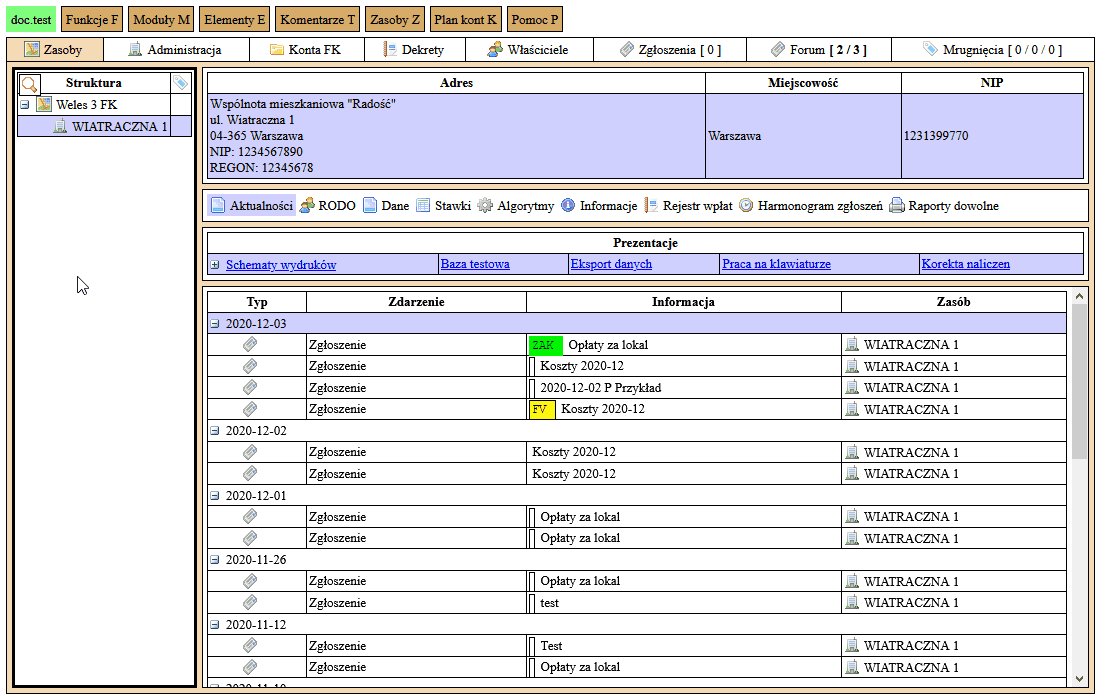
Eksport zapłat
Aby pobrać plik z zapłatami, należy przejść do:
- Zakładka
Zasoby> menuFunkcje>Eksportuj zapłaty elektroniczne. - Zakładka
Zapłaty.
Jako pierwszą czynność wykonujemy:
- Klikamy:
Pobierz nieopłacone.
Na ekranie pojawi się pop-up, w którym:
- Lista
Zasób> wybieramy zasoby do eksportu zapłat za koszty, można zaznaczyć więcej niż jeden. Wszystkie oznaczamy klawiszem=. - Pole
Dni przed TP> określamy ilość dni, w których przeciągu upływa termin płatności pozycji kosztowej, które podpowiedzą się do eksportu. Jeżeli wskażemy np. 7 dni, to system wygeneruje listę płatności do zrealizowania, którym w przeciągu 7 dni od bieżącej daty upływa termin płatności (ew. zaległe/przeterminowane płatności również zostaną pokazane). - Pole
Min data przelewu> minimalna data zlecenia przelewu zapłaty w generowanym pliku. Domyślnie jest to data bieżąca + 1 dzień. - Pole
Max data przelewu> maksymalna data zlecenia przelewu zapłaty w generowanym pliku. Domyślnie jest to data bieżąca + 1 dzień. - Pole
Uwzględnij rozrachunki> decydujemy o uwzględnianiuŁączenia rozrachunków:Nie> wpłaty są zaliczane na najstarsze faktury i do zapłaty pokazują się najnowsze faktury kosztowe.Tak> system uwzględniaŁączenie rozrachunkówi dopiero pozostałe pozycje (obciążenia/wpłaty) zapisuje na najstarsze.
- Pole
Wcześniej wyeksportowane> decydujemy czy system:Nie uwzględniaj> pominie pozycje które były już wcześniej wyeksportowane.Uwzględniaj> uwzględni/pobierze pozycje które były już wcześniej wyeksportowane.
- Klikamy:
Pobierz nieopłacone.
W głównym oknie pojawi się nam lista pozycji zapłat za poszczególne faktury kosztowe do eksportu. Sprawdzamy ją dokładnie.
Pozycje zapłat można samodzielnie edytować lub dodawać/usuwać. Aby usunąć zbędną pozycję, klikamy na symbol X po prawej stronie pozycji. Aby edytować, klikamy na symbol X.
Dodawanie / edycję pozycji rozpoczynamy od:
- Pole
Zasób> wybieramy wspólnotę. - Pole
Rachunek> wybieramy rachunek, z którego mają wyjść zapłaty. - Pole
Kontrahent> wybieramy pożądanego dostawcę. - Pole
Dowód> wpisujemy tytuł przelewu lub numer faktury. - Pole
Wartość> podajemy kwotę przelewu. - Pole
Termin zapłaty> podajemy dzień, w którym ma zostać zlecony przelew. - Klikamy:
Dodaj.
Przed finalnym eksportem należy poprawić ewentualne niejasności - pozycje które sprawiają problem będą oznaczone kolorem czerwonym, bez tego przycisk Zatwierdź będzie nie aktywny.
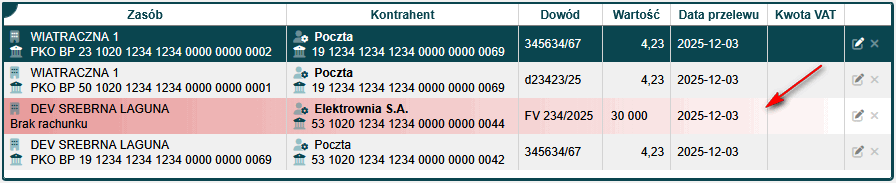
Gdy w oknie eksportu pozostaną pożądane pozycje, można pobrać plik z zapłatami, należy:
- Pole
Zapisz> ustalamy czy:Nie zapisuj> pozycje nie będą oznaczone jako wyeksportowane, będą się podpowiadać w przyszłości jeszcze raz.Zapisz eksportowane> pozycje będą oznaczone jako wyeksportowane, nie będą się podpowiadać przy ponownych eksportach.Zapisz wszystkie> TBD
- Kliknąć:
Zatwierdź.
Plik należy zapisać na dysku. Następnie trzeba go zaimportować do systemu bankowego. W przypadku eksportu dla wielu zasobów pobierze się archiwum ZIP.
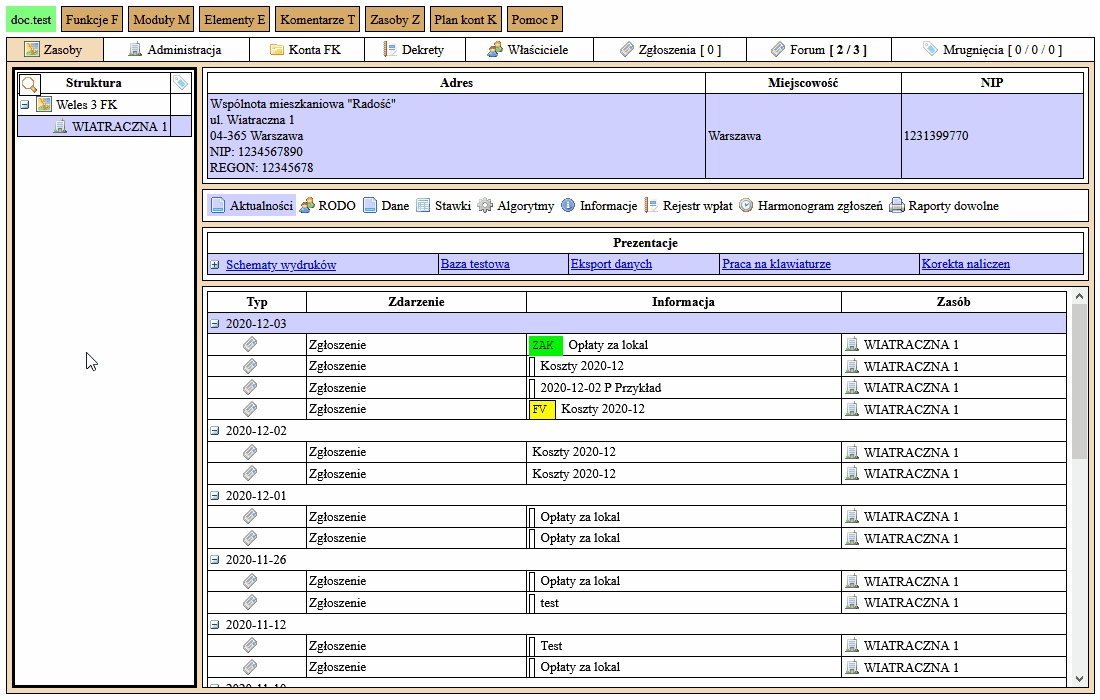
Podgląd faktur do zapłaty
W systemie można podejrzeć faktury, którym zbliża się termin płatności. Aby to zrobić, należy przejść do:
- Zakładka
Zasoby> menuFunkcje>Eksportuj zapłaty elektroniczne. - Zakładka
Nadchodzące faktury.
W oknie zostaną wyświetleni kontrahenci oraz ich faktury, pogrupowane na dni wg. terminu płatności.